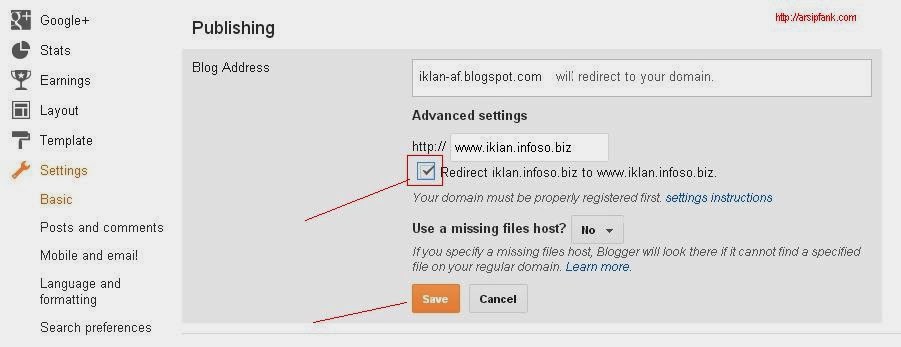Panduan cara membuat subdomain di namecheap yang di setting ke blogspot. Karena sebenarnya ini sangat berguna untuk dipraktekan,bila sudah punya domain utama,bila mau membuat blog baru dengan domain sendiri tapi mungkin belum ada dana buat beli domain lagi atau ingin memiliki alamat domain baru yang masih terkait dengan domain utama.
Subdomain ini bisa disebut cabang/anak domain utama. Contoh subdomain seperti iklan-af.blogspot.com - di mana iklan-af adalah subdomain dan blogspot.com adalah induk domain. Dan lain-lainnya,yang jelas nama domain yang numpang pada alamat domain tertentu.
Maka kita pun bisa membuat subdomain dengan syarat kita juga sudah punya domain utama. Dan ini akan lebih memberi rasa tersendiri dari pada masih menggunakan akhiran blogspot.com atau wordpress.com atau dan lain sebagainya yang masih numpang pada domain milik orang lain.
Saya akan menuliskan panduan berdasarkan pengalaman saya membuat subdomain di namecheap dan akan saya setting ke blogspot. (Yang saya dapat dari blog mas sugeng). Maka bagi anda yang punya domain selain namecheap tinggal sesuaikan saja karena intinya pembuatan dan settingnya garis besarnya sama. Hanya kadang letak menu halaman dimana anda menyewa domain yang berbeda. Dan ini saya tulis setelah saya membuat subdomain dan berhasil. Cek subdomain yang baru saya buat.
Cara membuat subdomain namecheap adalah:
1. Anda login dengan akun anda di namecheap. Bagi yang belum daftar dan belum punya domain silahkan baca panduannya di sini-dan dapat beli dengan paypal unverified.
2. Anda masuk ke domain list anda,caranya arahkan kursor anda pada menu Domain dan klik manage domain. Lihat gambar:
3. Kemudian anda pilih domain yang akan anda edit (bila punya lebih dari 1). Lalu centang kotak kecil di sebelah kirinya. Lalu klik Edit Selected. Lihat gambar :
4. Pada halaman berikutnya anda cari menu All Host Reccords di menu sebelah kiri dan klik menu itu.
5. Selanjutnya,perhatikan gambar di bawah :
Perhatikan kolom-kolom di bawah SUB DOMAIN SETTING :
Isi sebanyak 5 kolom seperti gambar di atas,hanya pada kolom awal (pada tulisan iklan dan www.iklan) silahkan anda ganti dengan nama subdomain yang anda punya/mau.
Dan untuk pengisian di atas saya menggunakan kata iklan. Karena subdomain yang saya buat untuk saya gunakan untuk blog iklan baris gratis saya yang baru yaitu http://www.iklan.infoso.biz (silahkan lihat dan anda juga boleh pasang iklan anda di situ).
Perhatikan kolom-kolom di bawah SUB DOMAIN SETTING :
Isi sebanyak 5 kolom seperti gambar di atas,hanya pada kolom awal (pada tulisan iklan dan www.iklan) silahkan anda ganti dengan nama subdomain yang anda punya/mau.
Dan untuk pengisian di atas saya menggunakan kata iklan. Karena subdomain yang saya buat untuk saya gunakan untuk blog iklan baris gratis saya yang baru yaitu http://www.iklan.infoso.biz (silahkan lihat dan anda juga boleh pasang iklan anda di situ).
Bila proses di atas telah selesai tersimpan,kini waktunya anda pindah ke dashboard blogspot anda,jangan tutup halaman ini.
1. Masuk ke dashboard blogger anda.
2. Pilih blog yang akan di setting dengan subdomain yang tadi anda buat,masuk pada menu setting dasar/basic,lalu klik add a custom domain. Lihat gambar:
3. Masukkan subdomain yang tadi di buat lengkap dengan www (jangan sampai tidak). Contoh www.iklan.infoso.biz.
4. Klik Save/simpan.
5. Dan bila gagal atau setelah klik save muncul peringatan seperti gambar di atas,anda tinggal ikuti saja,karena anda di minta untuk mengkonfigurasi subdomain anda,sebagai bukti kalau anda sebagai pemiliknya. caranya perhatikan yang saya beri kotak merah. Lihat gambar no 3 di atas .
Ada dua kode yang ditampilkan yang harus anda masukkan ke DNS namecheap,sekarang anda kembali ke halaman namecheap yang tadi ditinggalkan.dan halaman ini juga tak perlu ditutup.
6. Masukkan kode yang pertama/depan di bawah (contoh-www.iklan),di kolom pertama pada kolom ke 6 ke bawah.
Dan kode yang ke dua letakkan di bawah ghs.google.com. Pada kolom 2,bagian kolom 6 di bawah. dan kolom lainnya sama dengan yang di atasnya persis. Lihat gambar;
7. Bila sudah klik save changes di bagian bawah.
8. Kembali ke halaman setting blogger,langsung klik save. Maka selesai.
9. Sekarang klik lagi Edit domain untuk merekdirek www ke tanpa www. Maksudnya agar blog anda dapat di buka dengan URL tanpa www. Lihat gambar:
Centang kotak kecil seperti yang saya tandai merah.
10. Klik save. Tamat sudah kerja anda setting subdomain ini.
Kalau saya setelah saya selesai pada langkah terakhir,saya langsung buka URL domain induk dan URL subdomain yang baru saya buat,sudah dapat di akses dengan baik/terbuka sempurna. Namun bila belum bisa di akses tunggu maksimal dalam waktu 24 jam. Semoga membantu dan mudah bagi anda.
Kalau saya setelah saya selesai pada langkah terakhir,saya langsung buka URL domain induk dan URL subdomain yang baru saya buat,sudah dapat di akses dengan baik/terbuka sempurna. Namun bila belum bisa di akses tunggu maksimal dalam waktu 24 jam. Semoga membantu dan mudah bagi anda.
ٱلْحَمْدُ لِلَّهِ رَبِّ
ٱلْعَاٰلَمِين